3389终端服务器超出了最大允许连接数的解决办法
西部数码云主机远程桌面之终端服务器超出了最大允许连接数解决
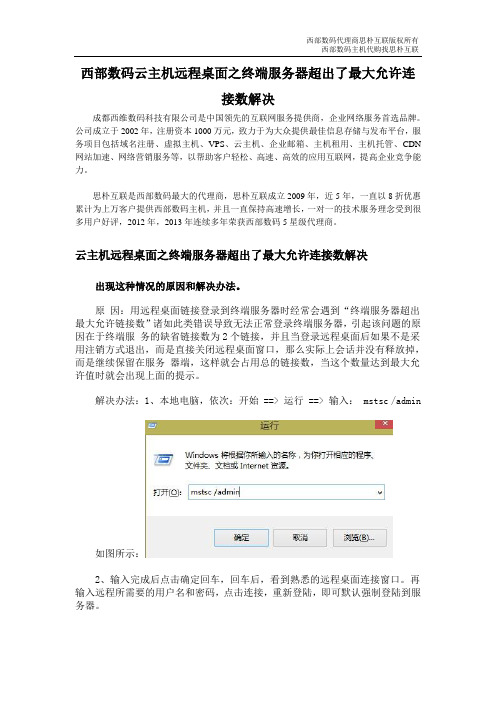
西部数码云主机远程桌面之终端服务器超出了最大允许连接数解决成都西维数码科技有限公司是中国领先的互联网服务提供商,企业网络服务首选品牌。
公司成立于2002年,注册资本1000万元,致力于为大众提供最佳信息存储与发布平台,服务项目包括域名注册、虚拟主机、VPS、云主机、企业邮箱、主机租用、主机托管、CDN 网站加速、网络营销服务等,以帮助客户轻松、高速、高效的应用互联网,提高企业竞争能力。
思朴互联是西部数码最大的代理商,思朴互联成立2009年,近5年,一直以8折优惠累计为上万客户提供西部数码主机,并且一直保持高速增长,一对一的技术服务理念受到很多用户好评,2012年,2013年连续多年荣获西部数码5星级代理商。
云主机远程桌面之终端服务器超出了最大允许连接数解决出现这种情况的原因和解决办法。
原因:用远程桌面链接登录到终端服务器时经常会遇到“终端服务器超出最大允许链接数”诸如此类错误导致无法正常登录终端服务器,引起该问题的原因在于终端服务的缺省链接数为2个链接,并且当登录远程桌面后如果不是采用注销方式退出,而是直接关闭远程桌面窗口,那么实际上会话并没有释放掉,而是继续保留在服务器端,这样就会占用总的链接数,当这个数量达到最大允许值时就会出现上面的提示。
解决办法:1、本地电脑,依次:开始 ==> 运行 ==> 输入: mstsc /admin如图所示:2、输入完成后点击确定回车,回车后,看到熟悉的远程桌面连接窗口。
再输入远程所需要的用户名和密码,点击连接,重新登陆,即可默认强制登陆到服务器。
OK.解决了!注:当然您也可以直接重启服务器来解决该问题,但不提倡!3. 对于云主机,也可以用控制面板中的“控制台”功能,远程登录后,然后在任务栏点右键,打开“任务管理器”,在“用户”项,选中以前登录的用户,点右键,可以对其注销或断开。
注销掉多余的登录用户后,就可以正常远程登录了。
如何避免?用注销来退出远程桌面而不是直接关闭窗口。
解决服务器连接数量的限制

在工作中,经常需要远程连接到服务器上,然而在公司里,老总、同事都需要连接到服务器上的,而默认的Win2003操作系统最大连接数是2,这样一来,问题也就来了,常常遇到“终端服务器超出最大连接数”,导致无法正常登陆服务器。
下面讲解在网上流传的几种方法,来解决这一问题。
解决方法一:用“注销”方式退出远程桌面,而不是直接关闭窗口;解决方法二:踢出已经断开的连接用户;1、首先通过各种方法连接到服务器上(telnet)2、上去后,查看登陆用户列表。
输入命令:query user这样你就可以看出有何不同来啦,可以根据你的具体情况而定的。
ID为0的用户就是本地登陆的,而在State中看提示,当提示为已断开,则说明用户已经断开还占用着系统资源和通道,这样就可以把该用户踢掉。
输入logoff ID,即踢除相应ID的用户。
解决方法三:限制已断开连接的会话存在时间;(推荐)一般情况下,我们在维护远程服务器时,不可能长时间在线,但是系统默认的却是只要登录就不再断开。
因此,我们可以修改这一默认设置,给它指定一个自动断开的时间即可。
可以在Windows 2003 服务器上通过组策略中设置一下来解决问题:单击“开始→运行”,输入“gpedit.msc”,回车后打开组策略窗口,然后依次定位到“计算机配置→管理模板→Windows 组件→终端服务→会话”,然后在右侧窗口中双击“为断开的会话设置时间限制”,在打开的窗口中将“结束断开连接的会话”时间设置为5分钟,或者设置为空闲就断开。
或在远程服务器上打开“运行”窗口,输入“tscc.msc”连接设置窗口。
然后双击“连接”项右侧的“RDP-Tcp”,切换到“会话”标签,选中“替代用户设置”选项,再给“结束已断开的会话”设置一个合适的时间即可。
解决方法四:增加连接数量,即设置最大连接数再多些默认情况下允许远程终端连接的数量是2个用户,我们可以根据需要适当增加远程连接同时在线的用户数。
单击“开始→运行”,输入“gpedit.msc”打开组策略编辑器窗口,依次定位到“计算机配置→管理模板→Windows 组件→终端服务”,再双击右侧的“限制连接数量”,将其TS允许的最大连接数设置大一些即可。
解决服务器超出最大连接+强制重启服务器的方法

或
在远程服务器上打开“运行”窗口,输入“tscc.msc”连接设置窗口。然后双击“连接”项右侧的“RDP-Tcp”,切换到“会话”标签,选中“替代用户设置”选项,再给“结束已断开的会话”设置一个合适的时间即可。
强制终止进程:
然而有的时候我们会发现无法关闭的程序或者进程是服务器的关键进程或者是运行中不可缺少的,那么这时就不能够用前面的方法将进程对应的程序删除了,取而代之的是通过强制关闭命令来完成。
/t xxx——设置关闭前的超时为xxx秒,不加xxx默认为30秒。
/f——强制正在运行的应用程序关闭而不事先警告用户,这个就是我们本篇文章的关键了。
第四步:执行“shutdown -r -f -t 1”
(不含引号)命令完成我们的强制重新启动计算机操作,遇到不能自动关闭的进程或程序将强制关闭。该命令中的-r参数是重新启动,-f是强制关闭进程和程序,“-t 1”是设置关闭倒记时为1秒。
解决服务器超出最大连接+强制重启服务器的方法
按开始 --- 运行--- mstsc /console /v: 服务器名或IP或域名
例如 mstsc /console /v:111.158.11.132
那这样就可以用自己的帐号强行登陆服务器了!
windows2003默认情况只允许连接2个用户.
在windows 2003 server
中有一个叫做shutdown.exe的文件,他主要负责重新启动计算机,注销计算机,关闭计算机的工作,通过他可以完成上述操作。而令人欣喜的是该命令提供了一些参数,通过这些参数可以强制关闭阻碍重启计算机的进程。
第一步:通过windows 2003 server的“开始->运行->输入CMD”进入命令行模式。
已达到计算机的连接数的最大值无法再同此远程计算机连接解决办法

已达到计算机的连接数的最大值无法再同此远程计算机连接解决办法当计算机达到连接数的最大值时,说明计算机的资源已经达到了极限,无法再支持更多的远程连接。
这可能是因为计算机的处理能力、内存、带宽等资源有限,无法同时处理更多的连接请求。
为了解决这个问题,可以尝试以下几种方法:1.优化现有连接:检查当前已经建立的连接,并尝试优化它们的使用。
关闭不再需要的连接,释放相关的资源,确保每个连接都得到了合理的使用。
如果有一些连接处于闲置状态,可以考虑终止它们,以释放计算机资源。
2.增加计算机的资源:如果计算机的资源已经达到了极限,可以考虑增加计算机的处理能力、内存或者带宽等资源。
例如,可以增加计算机的CPU核心数、内存容量,或者升级网络设备以提供更大的带宽。
这样可以提高计算机的处理能力,从而支持更多的连接。
3.负载均衡:可以考虑在网络架构中引入负载均衡器。
负载均衡器可以将连接请求分发到多台计算机上,从而分担单台计算机的压力。
通过将连接请求分散到多台计算机上,可以提高整个系统的连接处理能力,从而解决连接数达到最大值的问题。
4.分流业务:如果计算机连接数的限制主要是由于一些特定的业务引起的,可以考虑将这些业务分流到其他的计算机上。
通过将特定业务分散到多台计算机上,可以减少单台计算机的连接数,从而提高整个系统的连接处理能力。
5.合理管理连接:在一个连接数有限的环境中,合理管理连接非常重要。
可以考虑实施一些策略,限制无效连接、限制连接时间等。
例如,可以设置连接超时时间,如果连接在规定时间内没有活动,就自动关闭该连接,从而释放资源。
总之,当计算机的连接数达到最大值时,需要综合考虑优化现有连接、增加计算机资源、引入负载均衡器、分流业务和合理管理连接等多种方法,以提高计算机的连接处理能力,从而解决连接数达到最大值的问题。
远程桌面超出了最大连接数的解决方法
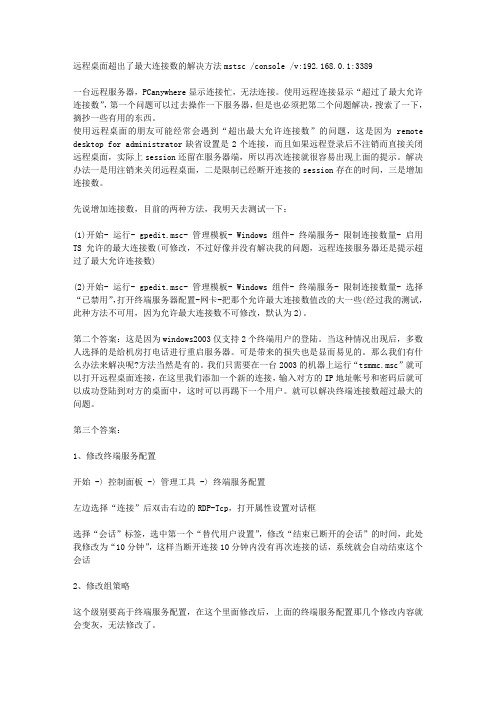
远程桌面超出了最大连接数的解决方法mstsc /console /v:192.168.0.1:3389一台远程服务器,PCanywhere显示连接忙,无法连接。
使用远程连接显示“超过了最大允许连接数”,第一个问题可以过去操作一下服务器,但是也必须把第二个问题解决,搜索了一下,摘抄一些有用的东西。
使用远程桌面的朋友可能经常会遇到“超出最大允许连接数”的问题,这是因为remote desktop for administrator缺省设置是2个连接,而且如果远程登录后不注销而直接关闭远程桌面,实际上session还留在服务器端,所以再次连接就很容易出现上面的提示。
解决办法一是用注销来关闭远程桌面,二是限制已经断开连接的session存在的时间,三是增加连接数。
先说增加连接数,目前的两种方法,我明天去测试一下:(1)开始- 运行- gpedit.msc- 管理模板- Windows组件- 终端服务- 限制连接数量- 启用TS允许的最大连接数(可修改,不过好像并没有解决我的问题,远程连接服务器还是提示超过了最大允许连接数)(2)开始- 运行- gpedit.msc- 管理模板- Windows组件- 终端服务- 限制连接数量- 选择“已禁用”,打开终端服务器配置-网卡-把那个允许最大连接数值改的大一些(经过我的测试,此种方法不可用,因为允许最大连接数不可修改,默认为2)。
第二个答案:这是因为windows2003仅支持2个终端用户的登陆。
当这种情况出现后,多数人选择的是给机房打电话进行重启服务器。
可是带来的损失也是显而易见的。
那么我们有什么办法来解决呢?方法当然是有的。
我们只需要在一台2003的机器上运行“tsmmc.msc”就可以打开远程桌面连接,在这里我们添加一个新的连接,输入对方的IP地址帐号和密码后就可以成功登陆到对方的桌面中,这时可以再踢下一个用户。
就可以解决终端连接数超过最大的问题。
第三个答案:1、修改终端服务配置开始 -〉控制面板 -〉管理工具 -〉终端服务配置左边选择“连接”后双击右边的RDP-Tcp,打开属性设置对话框选择“会话”标签,选中第一个“替代用户设置”,修改“结束已断开的会话”的时间,此处我修改为“10分钟”,这样当断开连接10分钟内没有再次连接的话,系统就会自动结束这个会话2、修改组策略这个级别要高于终端服务配置,在这个里面修改后,上面的终端服务配置那几个修改内容就会变灰,无法修改了。
终端服务器超出了最大允许连接数的解决办法

终端服务器超出了最大允许连接数的解决办法Windows Server 2003 中提供了一种工具,称为“远程桌面”。
远程用户通过ADSL、电话拨号、小区宽带、DDN专线等方式,直接控制某一台计算机,可以命令该计算机执行几乎一切任务,包括执行应用程序,控制端所看到的画面与被控制端实际的画面完全一样,在控制端的键盘操作、鼠标操作等,可以通过网络传给被控制端,并得到正确的响应。
如果被控制的计算机位于公司内部网络,那么就可以实现公司资讯的异地访问。
默认情况下,Windows Server 2003 允许最多2个用户同时登录到同一台计算机,如果在Windows Server 2003 中安装了“终端服务器”(Windows Server 2003自带),那么该计算机就可以允许很多用户同时登录。
默认情况下,“终端服务器”有120天的试用期限,如果在安装之前,将计算机的系统时间改成2099年9月9日,安装完成之后,再改为正确的日期,则“终端服务器”的试用期限可以延长到2015年11月30日,在此之前,可以放心使用。
还有另一种方法:当120天的试用期限到期后,系统提示您无有效授权并拒绝访问“终端服务器”,此时,可以将Windows Server 2003 中的“终端服务器”卸载之后再重新安装,并重新进行相应的设置后又可以正常使用。
安装“终端服务器”的方法如下:1、从“控制面板”中选择“添加/删除程序”,然后选择“添加/删除Windows组件”,如下图所示:2、选中“终端服务器”及“终端服务器授权”,单击“下一步”,如下图:“下一步”,如下图:4、选择将许可证服务器数据库安装到什么位置,单击“下一步”,如下图:5、单击“浏览”按钮,选择Windows Server 2003 安装盘所在的位置(可以位于本地光驱、硬盘上某一个目录,也可以位于网络上的另一台计算机),确认之后,单击“确定”,如下图:6、开始复制相关文件,安装完成后出现如下图画面:单击“完成”,安装结束。
修改远程桌面连接数+终端服务器超出最大允许连接数

输入命令:query user
系统返回:
C:>query user
USERNAME SESSIONNAME ID STATE IDLE TIME LOGON TIME
k12update console 1 运行中 2007-3-14 14:57
2、组策略级别要高于终端服务配置,当启用组策略后终端服务配置中的相应选项会变成灰色不可修改
运行-gpedit.msc-计算机配置-管理模板-Windows组件-终端服务 双击右边的”限制连接数量“-选择”已启用“-填入允许的最大连接数
经过上面两个配置(方法三&方法四),基本上就可以保证远程终端连接时不再受限。但仍有人反映,当前同时只有一个用户进行连接,却提示超出最大允许链接数,这又是什么原因呢?出现这种情况是因为操作不当所造成的。在上一个帐户登录远程桌面后退出时,没有采用注销的方式,而是直接关闭远程桌面窗口,那么导致该会话并没有被释放,而是继续保留在服务器端,占用了连接数,这样就会影响下一个用户的正常登录了。
此时可以看出的可能都不一样,根据具体情况而定。
ID 0 的用户是本地登陆的,ID 1 和 ID 12是3389登陆的用户,前者在运行中,后者已经断开了,但是断开了仍然占用系统资源和通道,我们要把它踢掉。如下进行操作即可。
输入命令:logoff 1
3、如果服务器关闭了telnet功能(这是默认的),还可以通过SqlServer的xp_cmdshell扩展存储过程,使用格式:master.dbo.xp_cmdshell '命令内容',其余可参考第二步。此方式要求有访问xp_cmdshell的权限
如何避免?
3389终端服务器超出了最大允许连接数的解决办法

创建与终端服务器或其他远程计算机的连接,编辑现有“远程桌面连接 (.rdp)”配置文件,并将 Windows XP 连接(使用“客户端连接管理器”创建的连接)迁移到新的 .rdp 文件中。
mstsc语法
mstsc.exe {ConnectionFile|/v:server} [/console] [/f] [/w:width /h:height]
3389终端服务器超出了最大允许连接数的解决办法杂的cmd命令!但前提是一定要进入服务器才可以执行以上操作。下面给大家说一个可以在不进入服务器的情况下,强行登陆!当你服务器出现这样提示的时候你也不用再发愁重启服务器了。方法如下:
对于每个用户来说,.rdp 文件在“我的文档”中是作为隐藏文件存储的。
mstsc 与远程客户端之间是用Microsoft的远程桌面协议(Remote Desktop Protocol,简称RDP) 连接的,而windows xp的rdp有1个并发数的连接限制。
参考:
/share/detail/23075452
/console 连接到指定 Windows 2000 Server 的控制台会话
/edit 打开指定的 .rdp 文件进行编辑
/migrate 将使用“客户端连接管理器”创建的旧版连接文件迁移到新的 .rdp 连接文件中
mstsc注释
您必须是要连接的服务器上的管理员才能创建远程控制台连接。
/blog/132898
--自己例子
服务器61.154.14.238远程桌面报终端服务器超出了最大连接数
dos下(注意:自己例子用的Administrator登录)
mstsc /admin /v:61.154.14.238:3389 强行登录
客户端远程登录Windows20002003服务器终端服务超出最大允许连接数
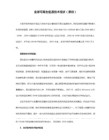
>user1 rdp-tcp#7 6 . 2007-11-2 11:05
C:\Documents and Settings\user1>logoff 6
C:\Documents and Settings\user1>query user
顺便说一句,下面的“活动会话限制”是指每次远程连接的时间,建议使用默认;“空虚会话限制”是指如果在远程连接中没有任何操作之后多长时间自动断开连接,如果你的远程连接开着然后你有事情离开电脑了,系统会自动在默认时间内断开连接,从而保证了安全。不过有的时候我们开着远程连接临时在本机查阅其他资料,有时远程连接会很“聪明”地断开,这点很讨厌,可以根据自己的实际需求在这里设置一个时间,同时可以选中第二个“替代用户设置”,然后设置达到上述限制之后直接结束会话。
需要特别注意的是,上面的所有更改对于当前的这次远程连接是无效的。
3. 如果是Windows2003系统的话,可以强制每个帐户使用一个会话,这样如果断开重新连接的时候会接着前面断开的连接。设置方法是:打开“终端服务配置”管理项(具体方法见上),在“服务器配置”中启用“限制每个用户使用一个会话”。
USERNAME SESSIONNAME ID STATE IDLE TIME LOGON TIME
>user1 rdp-tcp#6 5 运行中 . 2007-11-2 10:21
如果是在Windows2003中操作更直观,在“任务管理器”中的“用户”标签中会直接显示当前连接的用户情况,右键选中的用户可以对其进行注销操作。
另外如果前面的连接非正常中断,等到重新连接之后可以手动将前面断开的连接注销掉。打开命令行窗口,输入query user查询当前连接服务器的用户,然后使用 logoff #id注销断开的连接。
远程桌面连接时提示终端服务器超出了最大允许连接数解决方法汇总

远程桌面连接时提示终端服务器超出了最大允许连接数解决方法汇总当使用远程桌面连接时,如果出现“终端服务器超出了最大允许连接数”的提示,表示服务器的同时连接数已经达到了最大限制。
这可能是由于服务器配置不足或者管理员设置了连接数限制。
为了解决这个问题,可以采取以下措施:1.提高服务器配置:如果服务器的配置不足导致连接数限制,可以考虑增加服务器的硬件资源,例如内存、处理器等,以提高服务器的处理能力和同时连接数。
-找到并双击“限制连接数量”,在窗口中选择“已启用”。
-在“连接限制”下,选择“允许的最大连接数”,然后输入所需的最大连接数(例如100个连接)。
3.限制用户会话时间:管理员也可以通过限制用户的会话时间来减少连接数。
这可以通过设置会话超时时间来实现。
具体步骤如下:-右键单击“本地策略”文件夹,选择“新建策略设置”。
-找到并双击“定义用户配置终端服务器会话超时限制”,在窗口中选择“已启用”。
-在“用户会话超时限制”下,选择所需的超时时间(例如30分钟)。
4. 使用远程桌面服务授权:如果您使用的是Windows Server操作系统,可以考虑使用远程桌面服务授权来增加允许的连接数。
远程桌面服务授权允许您购买和分配用于远程桌面连接的许可证。
通过购买更多的远程桌面许可证,您可以增加服务器上的连接数限制。
5.部署负载均衡:如果您有多台终端服务器并希望提供更多的同时连接数,可以考虑部署负载均衡。
负载均衡将连接请求分配到多台终端服务器上,以平衡负载并提高同时连接数。
总结起来,解决“终端服务器超出了最大允许连接数”的问题有以下几种方法:-提高服务器配置-配置终端服务连接数限制-限制用户会话时间-使用远程桌面服务授权-部署负载均衡根据实际情况选择合适的解决方法,以提高远程桌面连接的效率和可用性。
“终端服务器超出了最大允许连接数”的解决方法汇总

“终端服务器超出了最大允许连接数”的解决方法汇总终端服务器超出了最大允许连接数是指服务器一次性连接的客户端数量超过了服务器所能支持的最大连接数。
当服务器达到最大连接数后,新的客户端连接请求将被拒绝,导致无法正常使用服务器提供的服务。
下面是解决终端服务器超出最大允许连接数的方法汇总:1.调整服务器的最大连接数限制:- 查看服务器的当前最大连接数限制,可以使用命令 `ulimit -n`。
如果显示的数值较小,说明服务器当前设置的连接数较低。
-可以通过修改服务器配置文件或操作系统配置文件来增加最大连接数。
具体操作方式因操作系统和服务器软件而异。
-重启服务器使配置生效。
2.在网络层面做优化:-使用负载均衡器将客户端连接均匀分配到多台服务器上,从而增加整个系统的处理能力。
-使用反向代理服务器将客户端请求转发到多台后端服务器,实现负载均衡和连接数的分散。
-优化网络拓扑,增加服务器间的带宽和处理能力,减小网络延迟。
3.优化服务器资源利用率:-分析服务器的资源使用情况,优化服务器负载,剔除无效或空闲连接,释放资源。
-根据实际情况调整服务器的硬件配置,如增加内存、CPU等硬件资源,提升服务器的性能。
4.优化服务器应用程序:-对服务器应用程序进行性能调优,减少资源占用,提高处理效率。
-优化数据库查询,减少数据库负载,利用数据库索引等提高查询性能。
-对服务器应用程序进行横向或纵向扩展,将应用程序划分为多个模块,通过分布式部署或构建集群来提高处理能力。
5.使用队列来缓解连接压力:-将连接请求放入队列中,根据服务器处理能力逐个处理请求,从而减小连接压力。
-可以使用消息队列等技术来实现请求的异步处理,提高服务器的并发能力。
需要注意的是,终端服务器超出最大允许连接数可能还与服务器硬件性能、操作系统限制、网络带宽等因素有关,综合各个方面进行综合优化才能真正解决问题。
此外,根据具体情况进行调整和优化,以确保服务器能够承受更多的连接请求,并提供稳定可靠的服务。
登陆服务器老出现超时
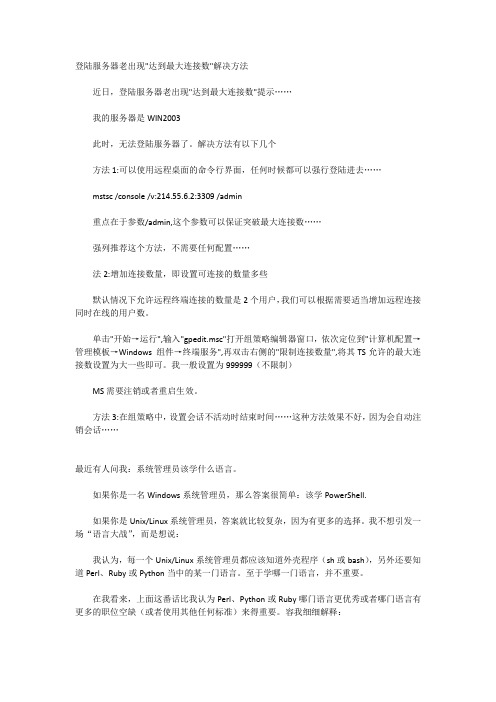
登陆服务器老出现"达到最大连接数"解决方法近日,登陆服务器老出现"达到最大连接数"提示……我的服务器是WIN2003此时,无法登陆服务器了。
解决方法有以下几个方法1:可以使用远程桌面的命令行界面,任何时候都可以强行登陆进去……mstsc /console /v:214.55.6.2:3309 /admin重点在于参数/admin,这个参数可以保证突破最大连接数……强列推荐这个方法,不需要任何配置……法2:增加连接数量,即设置可连接的数量多些默认情况下允许远程终端连接的数量是2个用户,我们可以根据需要适当增加远程连接同时在线的用户数。
单击"开始→运行",输入"gpedit.msc"打开组策略编辑器窗口,依次定位到"计算机配置→管理模板→Windows 组件→终端服务",再双击右侧的"限制连接数量",将其TS允许的最大连接数设置为大一些即可。
我一般设置为999999(不限制)MS需要注销或者重启生效。
方法3:在组策略中,设置会话不活动时结束时间……这种方法效果不好,因为会自动注销会话……最近有人问我:系统管理员该学什么语言。
如果你是一名Windows系统管理员,那么答案很简单:该学PowerShell.如果你是Unix/Linux系统管理员,答案就比较复杂,因为有更多的选择。
我不想引发一场“语言大战”,而是想说:我认为,每一个Unix/Linux系统管理员都应该知道外壳程序(sh或bash),另外还要知道Perl、Ruby或Python当中的某一门语言。
至于学哪一门语言,并不重要。
在我看来,上面这番话比我认为Perl、Python或Ruby哪门语言更优秀或者哪门语言有更多的职位空缺(或者使用其他任何标准)来得重要。
容我细细解释:学习bash确实蛮重要,因为bash对于你许多方面的工作来说极其重要。
解决服务器连接数量的限制

解决服务器连接数量的限制服务器连接数量限制是指服务器同时可以处理的最大连接数。
当服务器连接数量超过限制,会导致新连接无法建立或旧连接断开,从而影响服务器的性能和可用性。
1.调整服务器配置:可以通过增加服务器的硬件资源来提高连接数量的限制。
例如,增加服务器的内存、处理器和带宽等。
这些硬件资源的增加可以提高服务器的处理能力和吞吐量,从而能够处理更多的连接请求。
2.优化服务器软件:通过对服务器软件进行优化,可以提高服务器的性能和连接数量的限制。
例如,对服务器进行调优,关闭不必要的服务和进程,优化数据库查询和网络传输效率等。
此外,还可以使用专门的服务器优化工具来自动化和简化这个过程。
3.使用负载均衡:通过使用负载均衡技术,可以将连接分散到多台服务器上,从而提高连接数量的限制。
负载均衡可以根据服务器的负载情况,将连接分配到不同的服务器上,实现资源的均衡利用。
这样可以有效地提高服务器的连接数量限制和吞吐量。
4.使用连接池:连接池可以缓存和管理数据库连接,从而减少每次连接的开销,提高连接数量的限制。
连接池可以重复使用已经建立的连接,从而减少了连接的建立和断开的开销。
这样可以有效地提高服务器的连接数量限制和性能。
5. 使用 HTTP Keep-Alive:HTTP Keep-Alive 是一种技术,可以在同一个 TCP 连接上进行多次 HTTP 请求和响应。
通过使用 HTTP Keep-Alive,可以减少连接的建立和断开的开销,提高连接数量的限制。
此外,还可以使用一些优化技术,如压缩和缓存等,来减少网络传输的开销。
6.使用反向代理:反向代理可以作为服务器和客户端之间的中间层,将客户端的请求代理到多个后端服务器上。
通过使用反向代理,可以将连接请求分散到多个后端服务器上,从而提高连接数量的限制。
7.使用CDN:CDN(内容分发网络)可以将静态资源缓存在全球的服务器上,从而减少对服务器的请求和负载。
通过使用CDN,可以将部分请求分散到CDN缓存服务器上,从而降低服务器的连接数量限制和负载。
已达到计算机的连接数最大值处理方法

已达到计算机的连接数最大值处理方法
计算机的连接数已达到最大值,处理方法如下:
1. 检查网络设备:首先,确保网络设备(例如路由器和交换机)能够处理更多
的连接。
如果设备过时或配置不正确,可能会限制连接数。
可以更新设备的固件或升级硬件来增加其处理连接的能力。
2. 优化网络配置:通过优化网络配置,可以减少连接数并提高性能。
尽量使用
有线连接而不是无线连接,因为有线连接可以支持更多的连接。
另外,可以考虑使用虚拟局域网(VLAN)将网络分割成多个较小的子网,以减少广播和数据包的传输。
3. 调整操作系统参数:对于服务器操作系统,可以通过调整某些参数来增加连
接数。
例如,在Linux系统中,可以修改/proc/sys/net/core/somaxconn参数来增加同时等待连接的最大数量。
4. 负载均衡:使用负载均衡技术可以将连接分散到多个服务器上,从而增加总
连接数。
负载均衡可以通过硬件设备(如负载均衡器)或软件实现。
5. 优化应用程序:如果连接数达到最大值是由于特定应用程序的问题引起的,
可以对该应用程序进行优化。
例如,使用连接池可以更有效地管理和重用连接资源。
总之,为了处理计算机连接数达到最大值的问题,需要对网络设备进行检查和
优化,调整操作系统参数,使用负载均衡技术,并对应用程序进行优化,以提高连接数和性能。
终端服务器超出了最大允许连接数解决方法
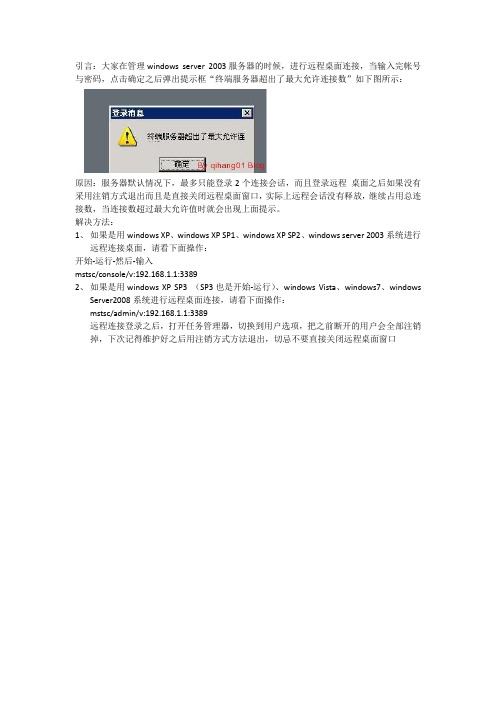
引言:大家在管理windows server 2003服务器的时候,进行远程桌面连接,当输入完帐号与密码,点击确定之后弹出提示框“终端服务器超出了最大允许连接数”如下图所示:
原因:服务器默认情况下,最多只能登录2个连接会话,而且登录远程桌面之后如果没有采用注销方式退出而且是直接关闭远程桌面窗口,实际上远程会话没有释放,继续占用总连接数,当连接数超过最大允许值时就会出现上面提示。
解决方法:
1、如果是用windows XP、windows XP SP1、windows XP SP
2、windows server 2003系统进行
远程连接桌面,请看下面操作:
开始-运行-然后-输入
mstsc/console/v:192.168.1.1:3389
2、如果是用windows XP SP3 (SP3也是开始-运行)、windows Vista、windows7、windows
Server2008系统进行远程桌面连接,请看下面操作:
mstsc/admin/v:192.168.1.1:3389
远程连接登录之后,打开任务管理器,切换到用户选项,把之前断开的用户会全部注销掉,下次记得维护好之后用注销方式方法退出,切忌不要直接关闭远程桌面窗口。
专题二、3389 攻击与防范实用技巧

专题二、3389攻击与防范实用技巧Simeon(一)远程终端攻击防范实用技巧1.实用技巧之一修改默认端口默认状态下远程桌面使用的端口一般为“3389”,如果不及时将这个端口号码更改掉的话,那么许多别有用心的黑客可能会利用这个端口,来远程控制和入侵本地工作站,以便窃取保存在本地工作站中的各类隐私信息。
目前还有单独针对远程终端攻击的软件,如果您设置的密码碰巧在他的攻击字典中,那么很不幸的告诉你,你的计算机将被攻陷,有关这方面的详细技术细节请关注本专题的子专题——《来自俄罗斯黑客的秘密——3389口令暴力破解》,因此在系统管理中修改默认端口就非常有必要了。
修改默认端口3389为其他任意未使用的端口即可。
下面介绍两种方法来修改端口: (1)图形界面修改首先以特权身份(管理员)登录进本地工作站或者服务器系统,用单击系统桌面中的“开始”-“运行”命令,从弹出的系统运行框中,输入字符串命令“regedit ”,单击“确定”按钮后,打开本地工作站的系统注册表编辑界面;在该编辑界面的左侧显示区域,用鼠标展开HKEY_LOCAL_MACHINE 注册表分支,从其后弹出的分支列表中依次选中 SYSTEM\CurrentControlSetControl\Terminal Server\Wds\rdpwd\Tds\tcp 子键,在tcp 子键所对应的右侧显示区域中,我们会看到一个名为PortNumber 的子键(如图1所示),这个子键其实就是用来定义远程桌面端口号码的,默认是以十六进制显示为“0X00000D3D ”。
双击该键值即可将该子键的数值设置成其他端口号码,如图2所示,在数字数据中可以任意输入一个未使用的端口,一般设置大端口号即可,例如可以将其数值设置成“8888”。
图1 通过注册表查看3389的端口信息图2 修改3389的端口完成数值修改操作后,我们再将鼠标定位于注册表分支 HKEY_LOCAL_MACHINE\SYSTEM\CurrentControlSet\Control\TerminalServer\WinStations\RDP-Tcp ,在RDP-Tcp 子键所对应的右侧显示区域中,我们同样会看到一个名为PortNumber 的子键,把该子键的数值也要一并修改过来,例如这里我们也要将它的数值修改成“8888”。
Windows服务器中终端服务连接数过多问题的解决方法
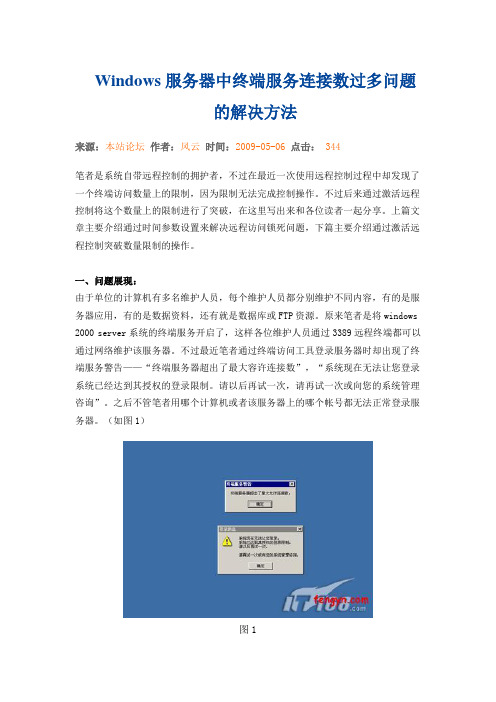
Windows服务器中终端服务连接数过多问题的解决方法来源:本站论坛作者:风云时间:2009-05-06 点击:344笔者是系统自带远程控制的拥护者,不过在最近一次使用远程控制过程中却发现了一个终端访问数量上的限制,因为限制无法完成控制操作。
不过后来通过激活远程控制将这个数量上的限制进行了突破,在这里写出来和各位读者一起分享。
上篇文章主要介绍通过时间参数设置来解决远程访问锁死问题,下篇主要介绍通过激活远程控制突破数量限制的操作。
一、问题展现:由于单位的计算机有多名维护人员,每个维护人员都分别维护不同内容,有的是服务器应用,有的是数据资料,还有就是数据库或FTP资源。
原来笔者是将windows 2000 server系统的终端服务开启了,这样各位维护人员通过3389远程终端都可以通过网络维护该服务器。
不过最近笔者通过终端访问工具登录服务器时却出现了终端服务警告——“终端服务器超出了最大容许连接数”,“系统现在无法让您登录系统已经达到其授权的登录限制。
请以后再试一次,请再试一次或向您的系统管理咨询”。
之后不管笔者用哪个计算机或者该服务器上的哪个帐号都无法正常登录服务器。
(如图1)图1二、问题根源:笔者等待了一段时间后再次访问该服务器,发现可以正常登录了。
经过分析发现是因为以前其他网络管理员在使用远程控制功能后不是通过注销来退出,而是直接点了终端控制窗口右上角的叉子。
这样就造成了有部分远程访问进程没有正常退出,而Windows 2000 server远程控制默认只容许同时两个连接对服务器操作。
因此当没有正常退出的进程达到了两个时其他用户将无法正常控制该服务器。
三、解决问题:既然我们知道了问题的根源是因为没有正常退出终端控制窗口造成的进程没有正常关闭。
那么我们只需要注意在退出时通过“注销”而不是窗口右上角的叉子按钮。
这样就有效防止了进程锁死问题的发生。
不过可能在实际情况中并不是每个人都能够做到正确退出远程控制窗口的。
- 1、下载文档前请自行甄别文档内容的完整性,平台不提供额外的编辑、内容补充、找答案等附加服务。
- 2、"仅部分预览"的文档,不可在线预览部分如存在完整性等问题,可反馈申请退款(可完整预览的文档不适用该条件!)。
- 3、如文档侵犯您的权益,请联系客服反馈,我们会尽快为您处理(人工客服工作时间:9:00-18:30)。
1、找到一台能连上网络的windows2003的机器2、开始–运行–输入“tsmmc.msc”,跳出一个远程桌面控制台3、右键点击左边的“远程桌面”,选择“新建远程桌面”,按照要求填写要连接的虚拟主机的ip、用户名、密码、域名,然后点击“确定”4、点击新建好的远程桌面,就可以登陆到远程虚拟主机了扫尾工作:1、登陆到远程虚拟主机后,打开“任务管理器”,选择“用户”,踢掉那2个留在系统中的用户2、开始-运行-gpedit.msc-计算机配置-管理模板-windows组件-终端服务-会话,右边窗口选择“为断开的会话设置时间限制”-选择已启用,设置一个时间win2K/win2003终端服务器超出最大允许连接数的问题今天管理一台服务器,远程连接时帐号密码都输入完后,点连接后弹出一个“终端服务器超出最大允许连接”。
上网查了一下归结一下出现这种情况的原因和解决办法。
原因:用远程桌面链接登录到终端服务器时经常会遇到“终端服务器超出最大允许链接数”诸如此类错误导致无法正常登录终端服务器,引起该问题的原因在于终端服务的缺省链接数为2个链接,并且当登录远程桌面后如果不是采用注销方式退出,而是直接关闭远程桌面窗口,那么实际上会话并没有释放掉,而是继续保留在服务器端,这样就会占用总的链接数,当这个数量达到最大允许值时就会出现上面的提示。
如何避免?一、用注销来退出远程桌面而不是直接关闭窗口二、限制已断开链接的会话存在时间1、从终端服务配置中修改运行-Tscc.msc(终端服务配置)-连接-双击RDP-Tcp或右击-属性-会话-选中第一个的替代用户设置(O)-结束已断开的会话[将默认值“从不”改为一个适当的时间,比如30分钟]2、从组策略修改开始-运行-gpedit.msc-计算机配置-管理模板-windows组件-终端服务-会话右边窗口选择为断开的会话设置时间限制-选择已启用,选择一个时间三、增加最多链接数1、从终端服务配置中修改:运行-Tscc.msc(终端服务配置)-连接-双击RDP-Tcp 或右击-属性,选择“网卡”选项卡-修改“最大连接数”改成你所需的值,当然这个值不也能太大,否则会占用较多的系统资源。
不过这里修改的值好像不起作用,设置成无限制时照样还是会出现本文所说的情况。
2、组策略级别要高于终端服务配置,当启用组策略后终端服务配置中的相应选项会变成灰色不可修改运行-gpedit.msc-计算机配置-管理模板-Windows组件-终端服务双击右边的”限制连接数量“-选择”已启用“-填入允许的最大连接数四、改变远程终端模式打开“控制面板”,双击“添加删除程序”,单击“添加删除Windows组件”,“组件”,在Windows组件向导对话框中选中“终端服务” , “下一步”,“应用服务器”,“下一步”,然后按照提示即可改变终端服务的模式。
Windows 2000终端服务有2种运行模式: 远程管理模式和应用程序服务器模式。
远程管理模式允许系统管理员远程管理服务器,而且只允许2个终端会话同时登录终端服务器。
应用程序服务器模式允许用户运行一个以上应用程序,允许多个用户从终端登录访问服务器。
但是,应用终端服务的用户必须有终端服务授权,即必须在90天之内在这个域或工作组中设置终端服务授权服务器,否则用户需删除应用程序,然后再重新安装。
五、修改本地安全策略控制面板>>管理工具>>本地安全策略>>本地策略>>安全选项>>1、先找到>>Microsoft网络服务器:在挂起会话之前所需的空闲时间默认为:15分钟,改为自己所需要的时间(就是登陆后无动作空闲超过多少时间后自动断开)2、然后找到>>网络安全:在超过登录时间后强制注销。
默认为:已禁用,一定要改为:已启用如果已经发生解决办法:1、首先你可以telnet到此主机上(不管你用哪种方法),当然如果能直接操作机器更好,不过直接操作就不必用命令行了,那当然是知道机器超级管理员的密码的情况下,可以使用OpenTelnet来打开远程服务器的Telnet端口。
2、Telnet上去后,先看登陆的用户:输入命令:query user系统返回:C:>query userUSERNAME?SESSIONNAME?ID?STATE?IDLE TIME?LOGON TIMEk12update?console?1?运行中?2007-3-14 14:57此时可以看出的可能都不一样,根据具体情况而定。
ID 0 的用户是本地登陆的,ID 1 和ID 12是3389登陆的用户,前者在运行中,后者已经断开了,但是断开了仍然占用系统资源和通道,我们要把它踢掉。
如下进行操作即可。
输入命令:logoff 13、如果服务器关闭了telnet功能(这是默认的),还可以通过SqlServer的xp_cmdshell 扩展存储过程,使用格式:master.dbo.xp_cmdshell '命令内容',其余可参考第二步。
此方式要求有访问xp_cmdshell的权限上面的解决办法基本没有用后来我用服务器终端服务器超出最大允许连接数时,以前考虑用冷启动服务器,但这样必须跑一趟机房,最近发现最好的办法就是在“运行”命令行里输入:mstsc /console /v:你的服务器IP:远程端口『情景描述』1.在登录远端Windows2003服务器的时候,出现"终端服务器超出最大允许连接数"错误,导致管理员无法登录服务器进行远程管理。
2.服务器统一放在公司信息中心管理,而且没有外接显示器,所以,最好能进行远程管理、解决该问题。
----==很拽的分割线==-------=======knityster -=编织者=======------很拽的分割线------======------『解决过程』1.首先想到的当然是搜索引擎,谷歌后的结果大概如下:以下内容来自网络,版权归原作者所有类似问题发生是因为remote desktop for administrator缺省设置是2个连接,而且如果远程登录后不注销而直接关闭远程桌面,实际还留在服务器端,所以再次连接就很容易出现上面的提示。
如果您使用terminal登录的话,到控制台登录一下,远程的登录用户自解决办法一是用注销来关闭远程桌面,二是限制已经断开连接的session存在的时间,三是增加连接数。
后两种方法分别有两种方式来修改,具体步骤您能能参考下面的信息:方法1. 修改terminal services configuration1.点击Start\Control Panel\Administrative Tools\Terminal Services Configuration2.左边选择connections后双击右边的RDP-Tcp,打开属性设置对话框3.选择sessions标签,选中第一个override user settings,修改end a disconnected session的时间,例如30分钟,这样,当断30分钟内没有再次连接的话,系统就会自动结束这个session。
4.选择network adapter,修改maximum connections,缺省是2,改成你想要的数字,不过也不宜过大,否则占用系统资源也比方法2. 修改Group Policy1.点击Start\Run\gpedit.msc2.Computer Configuration\Administrative Templates\Windows Components\Terminal Services3.双击limit number of connections打开设置对话框,选择Enabled,在TS maximum connections allowed中添入最大连接数目4.左面Terminal Services\Sessions5.双击Set time limit for disconnected sessions,选择Enabled,在End a disconnected session中选择时间2.以上方法设置都是正确的,只是现在我无法远程登录到远程系统了,同时也无法直接登录到该服务器,所以以上操作都无法进行。
囧3.继续查找,终于发现了解决办法,说明如下:----==很拽的分割线==-------=======knityster -=编织者=======------很拽的分割线------======------『解决办法』以如下命令形式即可解决超过最大连接数问题运行mstsc /v:IP /console ,比如mstsc /v:211.211.0.5 /console就可以连接到远程系统的的会话。
----==很拽的分割线==-------=======knityster -=编织者=======------很拽的分割线------======------『相关内容』1.mstsc命令行工具的参数官方说明(摘自官方帮助文档):远程桌面连接”命令行的句法语法mstsc [<connection file>] [/v:<server[:port]>] [/console] [/f[ullscreen]] [/w:<width>] [/h:<height>] [/public] | [/span] [/edit "connection file"] [/migrate] [/?]“远程桌面连接”的命令行参数连接到远程计算机的控制台会话在此版本的远程桌面连接中,如果远程计算机上安装了终端服务器角色服务,mstsc/console 将:∙仅针对此连接禁用终端服务客户端访问授权(TS-CAL)。
∙仅针对此连接禁用时区重定向。
∙仅针对此连接禁用TS 会话目录重定向。
若要使用已安装的终端服务器角色服务连接到远程计算机的控制台会话,请执行下列步骤:而带参数mstsc /console则不同,当本地通过此命令连接上远程主机的时候,远程主机便会立即注销当前登陆使用的用户并锁定桌面,而且在远程主机上的相关操作都将影响本地的使用,也就是说,当远程主机重新登陆用户的时候,本地将断开与之的连接。
但是它们俩都有个共同点,即在主机上面的操作与修改都将会被记录并保存。
其实只要你的终端连接的个数没有达到上限,你可以在一台电脑上同时用普通的远程桌面(开始菜单中)或者mstsc命令行工具(不带参数)多次连接同一台远程PC。
这有什么作用呢?其实当你用mstsc远程上去之后所运行的程序都不会在远程主机上实际运行,所以当你使用第二个mstsc远程连接上去之后,在终端上将不会看到你使用第一个mstsc远程连接上去之后运行的程序。
